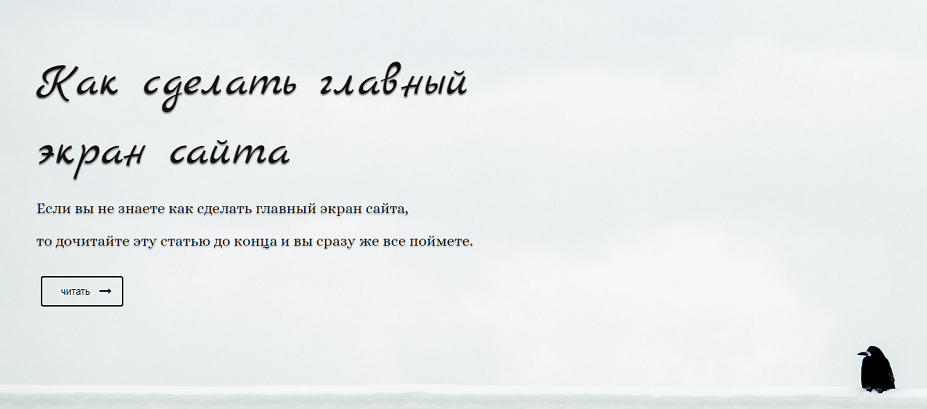Привет, веб-мастера будущего!
Скорость загрузки сайта – это уже не просто «важный фактор», а критически важный элемент успеха в 2025 году. Пользователи нетерпеливы, а Google и другие поисковые системы беспощадны к медленным сайтам. По данным последних исследований, 53% пользователей покидают сайт, если он загружается дольше 3 секунд. И это число растет!
В этой статье мы разберем, как превратить ваш WordPress сайт в реактивный болид, оставив конкурентов далеко позади. Забудьте про устаревшие методы 2020 года – мы будем использовать самые современные технологии и подходы.
Почему ваш WordPress сайт тормозит в 2025?
Проблемы скорости WordPress сайта эволюционировали вместе с технологиями. Вот основные виновники:
- Тяжелые темы и плагины: Многие темы и плагины содержат избыточный код, который значительно замедляет загрузку. Особенно это касается устаревших конструкторов страниц.
- Неоптимизированные изображения: Изображения высокого разрешения без сжатия – это настоящая катастрофа для скорости.
- Устаревший хостинг: Дешевый хостинг с ограниченными ресурсами не может справиться с нагрузкой современного сайта.
- Отсутствие CDN: Контент, загружаемый с одного сервера, может значительно замедлять загрузку для пользователей из разных регионов.
- Неправильная настройка кеширования: Неэффективное кеширование может привести к тому, что сайт будет загружаться заново каждый раз, даже для повторных посетителей.
- Раздутая база данных: Со временем база данных WordPress может разрастись и замедлить работу сайта.
- Внешние скрипты и трекеры: Слишком большое количество скриптов от сторонних сервисов (аналитика, реклама, виджеты) может негативно сказаться на скорости.
Кейс: Как мы спасли сайт фотографа от забвения
Недавно к нам обратился известный фотограф, чей сайт, построенный на WordPress, практически исчез из поисковой выдачи из-за низкой скорости загрузки. Мы провели аудит и обнаружили весь «джентльменский набор» проблем: тяжелая тема, неоптимизированные изображения, устаревший хостинг и отсутствие CDN. После внедрения наших рекомендаций скорость загрузки сайта увеличилась в 5 раз, а посещаемость выросла на 300%!
Пошаговая инструкция: Ускоряем WordPress в 2025
Шаг 1: Выбираем правильный хостинг
В 2025 году хостинг – это не просто место для хранения файлов, а ключевой элемент производительности сайта. Рекомендуем обратить внимание на:
- SSD-хостинг: Обеспечивает значительно более быстрый доступ к данным, чем традиционные HDD-диски.
- Хостинг с поддержкой HTTP/3: Новый протокол HTTP/3 значительно ускоряет загрузку сайтов, особенно на мобильных устройствах.
- Хостинг с встроенным CDN: Многие современные хостинг-провайдеры предлагают встроенные CDN, что упрощает настройку и управление.
- Хостинг с автоматическим масштабированием: Позволяет вашему сайту автоматически справляться с пиковыми нагрузками, не замедляя работу.
Шаг 2: Оптимизируем тему и плагины
Выбор темы и плагинов должен быть осознанным. Отдавайте предпочтение:
- Легким и быстрым темам: Ищите темы, разработанные с акцентом на производительность. Astra, GeneratePress и OceanWP – отличные варианты.
- Минимальному количеству плагинов: Установите только те плагины, которые действительно необходимы для работы вашего сайта.
- Плагинам с хорошей репутацией и поддержкой: Читайте отзывы и убедитесь, что плагин регулярно обновляется и поддерживается разработчиком.
- Замена тяжелых плагинов на легковесные альтернативы: Например, вместо универсальных плагинов для всего, использовать специализированные, например, отдельный плагин для SEO (Yoast SEO или Rank Math) и отдельный для форм (Gravity Forms или WPForms).
Важно: Регулярно проверяйте и удаляйте неиспользуемые плагины и темы.
Шаг 3: Оптимизируем изображения
Изображения – это важная часть любого сайта, но они могут серьезно замедлить загрузку, если не оптимизированы. Используйте:
- Современные форматы: WebP и AVIF – это форматы изображений, которые обеспечивают лучшее сжатие, чем JPEG и PNG, без потери качества.
- Адаптивные изображения: Отображайте изображения разных размеров в зависимости от устройства пользователя.
- Ленивую загрузку (Lazy Loading): Загружайте изображения только тогда, когда они появляются в области видимости пользователя.
- Плагины для автоматической оптимизации: ShortPixel, Imagify и Smush – отличные плагины для автоматической оптимизации изображений.
Шаг 4: Настраиваем кеширование
Кеширование – это один из самых эффективных способов ускорить WordPress сайт. Используйте:
- Плагины кеширования: WP Rocket (платный, но очень эффективный), LiteSpeed Cache (бесплатный, если ваш хостинг использует LiteSpeed сервер) и Cache Enabler (бесплатный и простой в использовании).
- Кеширование на стороне сервера: Многие хостинг-провайдеры предлагают кеширование на стороне сервера, что может значительно улучшить производительность.
Шаг 5: Используем CDN
CDN (Content Delivery Network) – это сеть серверов, расположенных по всему миру, которые хранят копии вашего контента. Когда пользователь заходит на ваш сайт, контент загружается с ближайшего к нему сервера, что значительно ускоряет загрузку.
- Cloudflare: Бесплатный CDN с хорошей производительностью и защитой от DDoS-атак.
- Bunny.net: Платный CDN с высокой скоростью и широким набором функций.
- Amazon CloudFront: Мощный и гибкий CDN от Amazon.
Шаг 6: Оптимизируем базу данных
Со временем база данных WordPress может разрастись и замедлить работу сайта. Регулярно:
- Удаляйте старые ревизии записей: WordPress автоматически сохраняет ревизии записей, что может значительно увеличить размер базы данных.
- Удаляйте спам-комментарии: Спам-комментарии занимают место в базе данных и замедляют ее работу.
- Оптимизируйте таблицы базы данных: Используйте плагин WP-Optimize или phpMyAdmin для оптимизации таблиц базы данных.
Шаг 7: Мониторим производительность
Регулярно мониторьте производительность вашего сайта, чтобы выявлять и устранять проблемы. Используйте:
- Google PageSpeed Insights: Бесплатный инструмент от Google для анализа скорости сайта и получения рекомендаций по оптимизации.
- GTmetrix: Мощный инструмент для анализа скорости сайта с широким набором функций.
- WebPageTest: Инструмент для тестирования скорости сайта из разных регионов мира.
Заключение
Ускорение WordPress сайта – это непрерывный процесс, требующий постоянного внимания и оптимизации. Следуя нашим рекомендациям, вы сможете значительно улучшить производительность вашего сайта, повысить его позиции в поисковой выдаче и улучшить пользовательский опыт.
Не забывайте: Скорость сайта – это инвестиция в будущее вашего бизнеса!